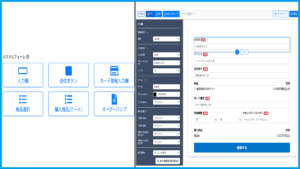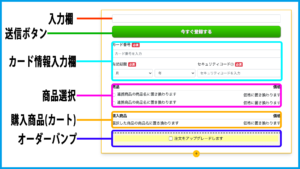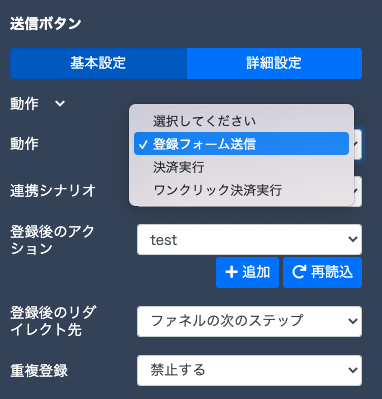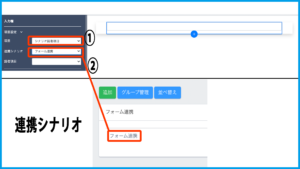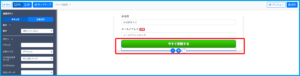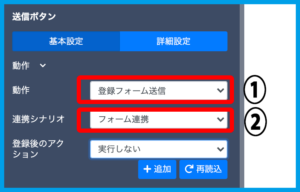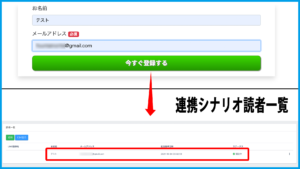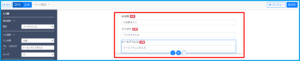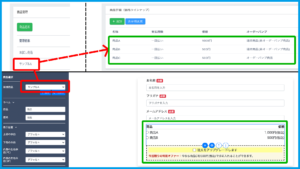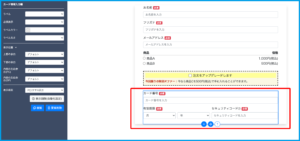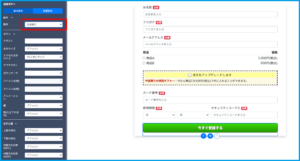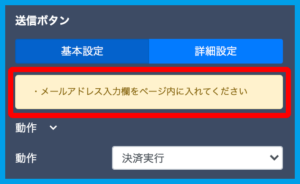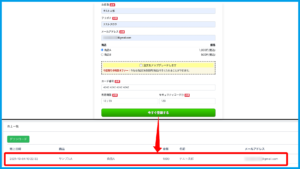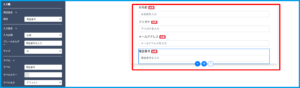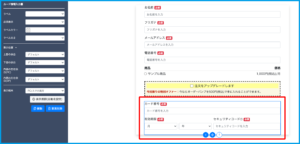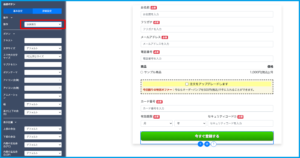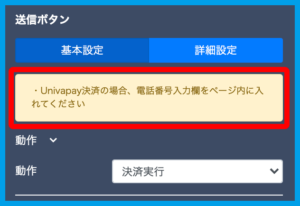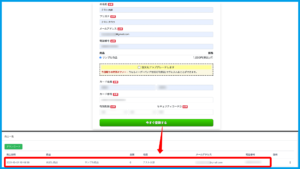Content
ページ要素【カスタムフォーム】とは?
登録フォームや決済フォームのフォーマットをお好みで設定したい場合の要素となります。
利用が必要なケース・利用しなくて良いケース
・利用が必要なケース
登録・決済のフォームをカスタマイズしたい場合には必要です。
・利用しなくて良いケース
定型のフォームで問題ない場合には必要ございません。
追加方法
・前提手順
下記の手順にて、要素を挿入したいページを開きます。
【ファネル】>「ファネル一覧」該当ファネル>「ページ一覧」該当ページ >【編集】をクリック
・追加手順
1.ページ編集画面にて「カスタムフォーム」を追加したい場所の【+】をクリックします。
2.ポップアップ表示内にて追加したい要素を「カスタムフォーム」から選びます。
3.選択した要素内容が表示されたら追加完了となります。
機能設定方法
・送信ボタン
「登録フォーム送信」「決済実行」「ワンクリック決済実行」から選択できます。
「ワンクリック決済実行」は、【購入ボタン】要素と同じようにアップセルで使用したり、カスタムフォーム内でオーダーバンプと併せて複雑な販売モデルを実現することが可能です。
・オーダーバンプの文字サイズ変更
オーダーバンプ要素内をクリックすることで文字サイズを変更することができます。
詳細はコチラ。
設定サンプル
・シナリオ登録フォーム
1.「入力欄」要素を追加後、項目を「シナリオ読者項目」にし、連携したいシナリオを設定します。
2.読者項目は、シナリオの読者項目設定にて、フォーム利用を「利用する」にしている項目が表示されます。
3.入力欄の項目設定が終わりましたら「送信ボタン」要素を追加します。
4.動作を「登録フォーム送信」、連携シナリオは手順1と同じシナリオを選択します。
5.設定完了となり、フォームから登録されると連携シナリオに読者が追加されます。
・Stripe決済商品購入フォーム
1.「入力欄」要素にて、購入時に入力する情報の項目を追加します。
※「お名前」「メールアドレス」の項目は必須となっております。
2.「商品選択」要素を追加し、連携商品を設定します。「オーダーバンプ」要素は必要に応じて設定してください。
3.「カード情報入力欄」要素を追加します。
4.「送信ボタン」要素を追加し、動作は「決済実行」を選択します。
※必須項目の設定がされていない場合、エラー表示されますので指示に従って設定を行なってください。
[必須項目が設定されていない場合]
5.設定完了となり、フォームから手続きが行われると売上一覧にも反映されるようになります。
・UnivaPay決済商品購入フォーム
1.「入力欄」要素にて、購入時に入力する情報の項目を追加します。
※「お名前」「メールアドレス」「電話番号」の項目は必須となっております。
2.「商品選択」要素を追加し、連携商品を設定します。「オーダーバンプ」要素は必要に応じて設定してください。
3.「カード情報入力欄」要素を追加します。
4.「送信ボタン」要素を追加し、動作は「決済実行」を選択します。
※必須項目の設定がされていない場合、エラー表示されますので指示に従って設定を行なってください。
[必須項目が設定されていない場合]
5.設定完了となり、フォームから手続きが行われると売上一覧にも反映されるようになります。